Hướng dẫn cách chia đôi màn hình điện thoại Android – BigTOP
Mục lục bài viết
Hướng dẫn cách chia đôi màn hình điện thoại Android
Trong thời đại ngày nay, đa nhiệm là nhu cầu của từng giờ. Có thể cuộn qua nguồn cấp dữ liệu xã hội mà không phải tạm dừng video YouTube yêu thích là một niềm hạnh phúc. Điện thoại Android đã có tính năng chia đôi màn hình từ lâu nhưng nếu bạn không quen với tính năng này, bạn đã đến đúng nơi. Trong bài viết này, bạn sẽ học cách sử dụng chế độ chia đôi màn hình trên Android.
Cách sử dụng Chế độ chia đôi màn hình trên Android
Theo mặc định, chế độ chia đôi màn hình được bật trên Android. Vì vậy, bạn có thể tiếp tục và bắt đầu sử dụng hai ứng dụng cùng một lúc bằng cách làm theo các bước bên dưới.
1. Mở cả hai ứng dụng bạn muốn sử dụng ở chế độ chia đôi màn hình. Bây giờ, hãy vuốt lên từ cuối màn hình và giữ để hiển thị trình chuyển đổi ứng dụng.

2. Điều hướng đến một trong hai ứng dụng bạn muốn sử dụng. Nhấn và giữ vào biểu tượng ứng dụng và nhấn vào tùy chọn Chia đôi màn hình .

3. Bây giờ chọn ứng dụng thứ hai từ trình chuyển đổi ứng dụng.
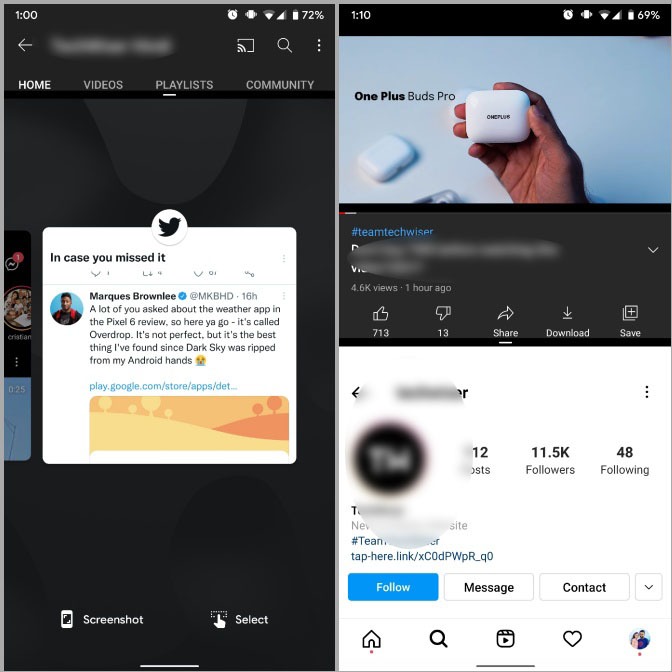
Đó là nó. Giờ đây, bạn có thể sử dụng đồng thời cả hai ứng dụng của mình ở chế độ chia đôi màn hình. Bạn cũng có thể sử dụng chúng ở chế độ ngang.
Theo mặc định, các ứng dụng sẽ được chia theo tỷ lệ 50-50. Bạn cũng có thể thay đổi tỷ lệ đó thành 75-25 bằng cách mở rộng một trong hai ứng dụng. Để làm điều đó, hãy sử dụng thanh màu đen ở giữa và kéo đường thẳng lên trên hoặc xuống dưới.

Nếu bạn muốn thoát khỏi chế độ Chia đôi màn hình, hãy sử dụng thanh màu đen ở giữa để mở rộng một trong các ứng dụng.
Cách sử dụng Chế độ chia đôi màn hình trên điện thoại Samsung
Nếu bạn đang sử dụng thiết bị Samsung hoặc điện thoại sử dụng điều hướng dựa trên nút, chế độ chia đôi màn hình cũng hoạt động khá tương tự ở đây. Đọc để tìm hiểu làm thế nào.
1. Mở cả hai ứng dụng bạn định sử dụng ở chế độ chia đôi màn hình. Bây giờ, hãy nhấn vào nút Ứng dụng gần đây (một nút có ba đường thẳng đứng) để hiển thị trình chuyển đổi ứng dụng.

2. Bây giờ, hãy chuyển đến ứng dụng bạn muốn sử dụng trong màn hình chia đôi. Nhấn và giữ ứng dụng và chọn tùy chọn Mở trong chế độ xem chia đôi màn hình từ menu bật lên.

3. Bây giờ ứng dụng sẽ xuất hiện ở nửa trên của màn hình. Tìm và chọn ứng dụng thứ hai bạn muốn sử dụng trong chế độ chia đôi màn hình.

Sau khi sử dụng xong chế độ chia đôi màn hình, bạn có thể di chuyển thanh màu đen ở giữa theo hướng của màn hình mà bạn không muốn sử dụng nữa.
Cách sử dụng Chế độ chia đôi màn hình trên mọi ứng dụng trên Android
Khi bắt đầu sử dụng chế độ chia đôi màn hình trên Android, bạn sẽ nhận thấy các ứng dụng như Instagram, Camera, ESPN, v.v. không hỗ trợ chế độ nhiều cửa sổ. Rất may, Android có một cài đặt ẩn mà bạn có thể sử dụng để buộc các ứng dụng bật lên ở chế độ chia đôi màn hình. Đây là cách thực hiện.
1. Khởi chạy ứng dụng Cài đặt trên Android và đi tới Giới thiệu về điện thoại .

2. Cuộn xuống cuối trang và bạn sẽ tìm thấy Số bản dựng . Chạm vào nó bảy lần. Bạn sẽ được yêu cầu nhập mật khẩu khóa để xác minh danh tính của mình. Sau khi được xác minh, bạn sẽ thấy một thông báo có nội dung Bạn hiện là nhà phát triển .

3. Sau khi được bật, hãy quay lại menu Cài đặt và đi tới Hệ thống . Mở rộng menu Nâng cao để chọn Tùy chọn nhà phát triển .

4. Trong tùy chọn Nhà phát triển, cuộn xuống phần Ứng dụng và tìm Buộc các hoạt động có thể thay đổi kích thước . Cuối cùng, bật công tắc bên cạnh nó.

Bây giờ, hãy tiếp tục và thử sử dụng chế độ chia đôi màn hình trên các ứng dụng như Instagram. Giờ đây, mọi ứng dụng sẽ hoạt động ở chế độ chia đôi màn hình. Tôi đã thử sử dụng Instagram với YouTube và nó hoạt động hoàn hảo.

Câu hỏi thường gặp
Làm thế nào để kích hoạt tính năng chia màn hình trên Android?
Nếu thiết bị Android hỗ trợ chế độ chia đôi màn hình, chế độ này sẽ được bật theo mặc định.
Làm thế nào để buộc chia màn hình Android?
Bạn có thể sử dụng bất kỳ ứng dụng nào ở chế độ chia đôi màn hình trên Android bằng cách bật các hoạt động Force có thể thay đổi kích thước trong tùy chọn Nhà phát triển.
Kết thúc: Sử dụng Chia đôi màn hình trên Android
Đa nhiệm phải là tính năng bị đánh giá thấp nhất trên Android, đặc biệt là trên điện thoại có màn hình lớn hơn. Và như chúng ta vừa thấy, chế độ chia đôi màn hình khá dễ sử dụng trên tất cả các thiết bị Android.











